So stellen Sie Soundeffekte für Huawei Music ein
Der
php-Editor Yuzai erklärt Ihnen ausführlich, wie Sie Soundeffekte in der Huawei Music App einstellen. In Huawei Music können Benutzer den Klangmodus durch einfache Bedienung anpassen, einschließlich Equalizer, Surround-Sound, Soundeffektszenen und anderen Einstellungsoptionen, um die Musik klarer und schöner klingen zu lassen. Durch die Anleitung dieses Artikels werden Sie leicht verstehen, wie Sie personalisierte Soundeffekte in Huawei Music einstellen, um Ihr Musikhörerlebnis auf die nächste Stufe zu heben!
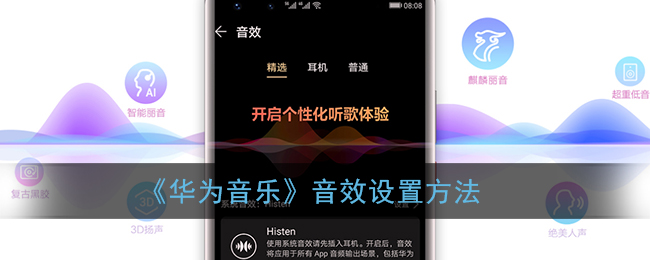
Wie stelle ich Soundeffekte auf Huawei Music ein?
1. Öffnen Sie Huawei Music und wählen Sie oben rechts die Option mit den drei horizontalen Linien.
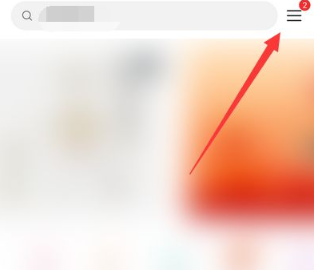
2. Schieben Sie die geöffnete Schnittstelle nach unten.
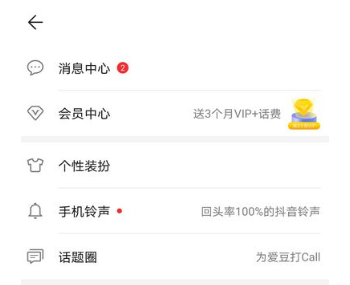
3. Klicken Sie unten, um die Einstellungsoberfläche aufzurufen.
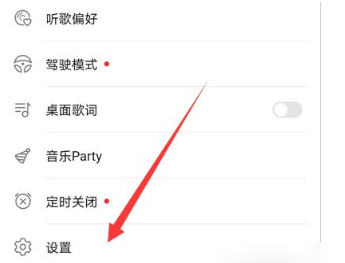
4. Klicken Sie auf den Soundeffekt in der Einstellungsoberfläche.
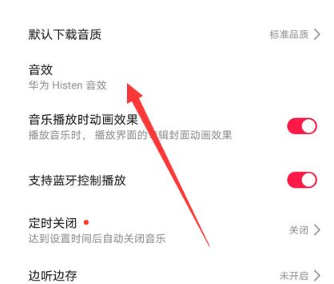
5. Wählen Sie dann die Soundeffekte aus und stellen Sie sie entsprechend Ihren Bedürfnissen ein.
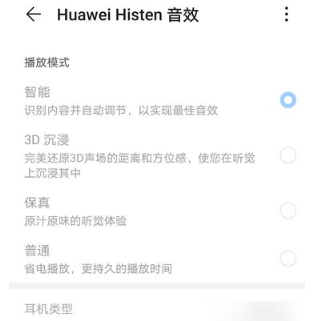
Das obige ist der detaillierte Inhalt vonSo stellen Sie Soundeffekte für Huawei Music ein. Für weitere Informationen folgen Sie bitte anderen verwandten Artikeln auf der PHP chinesischen Website!

Heiße KI -Werkzeuge

Undresser.AI Undress
KI-gestützte App zum Erstellen realistischer Aktfotos

AI Clothes Remover
Online-KI-Tool zum Entfernen von Kleidung aus Fotos.

Undress AI Tool
Ausziehbilder kostenlos

Clothoff.io
KI-Kleiderentferner

AI Hentai Generator
Erstellen Sie kostenlos Ai Hentai.

Heißer Artikel

Heiße Werkzeuge

Notepad++7.3.1
Einfach zu bedienender und kostenloser Code-Editor

SublimeText3 chinesische Version
Chinesische Version, sehr einfach zu bedienen

Senden Sie Studio 13.0.1
Leistungsstarke integrierte PHP-Entwicklungsumgebung

Dreamweaver CS6
Visuelle Webentwicklungstools

SublimeText3 Mac-Version
Codebearbeitungssoftware auf Gottesniveau (SublimeText3)

Heiße Themen
 1382
1382
 52
52
 So legen Sie Liedtexte auf dem Huawei Music Desktop fest
Feb 23, 2024 pm 07:58 PM
So legen Sie Liedtexte auf dem Huawei Music Desktop fest
Feb 23, 2024 pm 07:58 PM
Wie legt man Desktop-Liedtexte für Huawei Music fest? Die meisten Freunde wissen nicht, wie man Desktop-Liedtexte für Huawei Music einstellt Benutzer kommen vorbei und schauen sich um! So legen Sie Liedtexte auf dem Huawei Music Desktop fest 1. Öffnen Sie zunächst die Huawei Music APP und klicken Sie auf das Symbol [drei horizontale Linien] in der oberen rechten Ecke der Hauptseite. 2. Schieben Sie dann in der Multifunktionseinstellungsoberfläche die Option [; Fahrmodus]; 3. Klicken Sie dann auf der neuesten Seite auf die Schaltfläche hinter [Desktop-Lyrics], um Desktop-Lyrics festzulegen.
 Huawei Music und iFlytek haben eine umfassende und tiefgreifende Zusammenarbeit vereinbart: Verteilung von Musikinhalten, KI-Erstellung mobiler Klingeltöne usw.
Jun 25, 2024 am 06:26 AM
Huawei Music und iFlytek haben eine umfassende und tiefgreifende Zusammenarbeit vereinbart: Verteilung von Musikinhalten, KI-Erstellung mobiler Klingeltöne usw.
Jun 25, 2024 am 06:26 AM
Diese Website berichtete am 24. Juni, dass Huawei Music und iFlytek Co., Ltd. während der Huawei Developer Conference 2024 (HDC2024) in Dongguan eine umfassende und tiefgreifende Unterzeichnungszeremonie für die Zusammenarbeit abgehalten haben. Die beiden Parteien werden ein neues Ökosystem für die All-Szenario-Ära auf Basis von HarmonyOS entwickeln und eine vertiefte Zusammenarbeit bei der Verbreitung bestehender Musikinhalte, der Zusammenarbeit mit Künstlern und der KI-Erstellung mobiler Klingeltöne durchführen. Wu Hao, CEO von Huawei Interactive Media Corps und Präsident der Huawei Terminal Cloud Service Interactive Media BU, sagte: „Huawei Music und iFlytek werden weiterhin eng zusammenarbeiten, um gemeinsam mehr räumliche Audiowerke auf Basis des AudioVivid-Audio-Codec-Standards zu erstellen.“ Co., Ltd. Guo Jia, Vizepräsident der AI Entertainment Business Group des Unternehmens und Manager von iFlytek Music, sagte: „HKUST News
 So deaktivieren Sie die automatische Verlängerung für Huawei Music
Feb 24, 2024 am 09:49 AM
So deaktivieren Sie die automatische Verlängerung für Huawei Music
Feb 24, 2024 am 09:49 AM
Huawei Music Concert verfügt über eine automatische Verlängerungsfunktion. Wie kann man diese automatische Verlängerung deaktivieren? Benutzer müssen auf das Mitgliedercenter klicken, dann auf das aktivierte fortlaufende monatliche Abonnement klicken und unten auf „Laufendes monatliches Abonnement kündigen“ klicken. In dieser Einführung erfahren Sie, wie Sie die automatische Verlängerung deaktivieren können. Interessierte Spieler sollten einen Blick darauf werfen. Wie schalte ich die automatische Verlängerung von Huawei Music aus? Antwort: Klicken Sie im Mitgliedercenter auf das fortlaufende Monatsabonnement. Die spezifische Methode: 1. Klicken Sie zunächst auf das Mitgliedercenter. 2. Klicken Sie auf der Mitgliedskarte auf das aktivierte fortlaufende Monatsabonnement. 3. Klicken Sie auf Das fortlaufende Monatsabonnement kündigen. 4. Klicken Sie dann zum Abbrechen auf OK.
 So stellen Sie Soundeffekte für Huawei Music ein
Feb 27, 2024 pm 02:30 PM
So stellen Sie Soundeffekte für Huawei Music ein
Feb 27, 2024 pm 02:30 PM
Huawei Music ist eine Musiksoftware, die von Benutzern geliebt wird. Sie bietet Benutzern umfangreiche Musikressourcen. Die meisten dieser Musikressourcen sind kostenlos und werden sorgfältig nach der Art der Musik klassifiziert. Außerdem können verschiedene Musik-Soundeffekte hinzugefügt werden, um jedem ein höheres Maß an Musikerlebnis zu bieten. So viele Benutzer wissen immer noch nicht, wie sie Soundeffekte zu Huawei Music hinzufügen können. Ich glaube, dass dieses Tutorial für Sie hilfreich sein wird. Wie stelle ich Soundeffekte auf Huawei Music ein? 1. Öffnen Sie Huawei Music und wählen Sie die Option mit den drei horizontalen Linien in der oberen rechten Ecke. 2. Schieben Sie die geöffnete Schnittstelle nach unten. 3. Klicken Sie unten, um die Einstellungsoberfläche aufzurufen. 4. Klicken Sie in der Einstellungsoberfläche auf Soundeffekte. 5. Wählen Sie dann die Soundeffekte aus und stellen Sie sie entsprechend Ihren Bedürfnissen ein.
 So konvertieren Sie Huawei-Musik in das MP3-Format
Feb 24, 2024 pm 12:13 PM
So konvertieren Sie Huawei-Musik in das MP3-Format
Feb 24, 2024 pm 12:13 PM
Huawei Music kann das Format von Songs konvertieren. Wie konvertiert man sie also in das MP3-Format? Benutzer müssen einen beliebigen MP3-Formatkonverter herunterladen, dann die Songs auf Huawei Music herunterladen und konvertieren. Diese Einführung in die Methode zur Konvertierung in das MP3-Format erklärt Ihnen die spezifische Bedienungsmethode. Benutzer, die nicht wissen, wie man damit umgeht, sollten schnell einen Blick darauf werfen. So konvertieren Sie Huawei-Musik in das MP3-Format. Antwort: Konvertieren Sie in einen beliebigen MP3-Formatkonverter. Spezifische Methoden: 1. Klicken Sie zunächst auf das Lied, das Sie herunterladen möchten, um es als Klingelton festzulegen. 2. Schließen Sie den Audiofortschritt ab und klicken Sie auf Speichern. 3. Suchen Sie dann den Musikordner. 4. Verwenden Sie einen beliebigen MP3-Formatkonverter, um die Datei in das MP3-Format zu konvertieren.
 So laden Sie Huawei-Musik lokal herunter
Feb 27, 2024 pm 12:00 PM
So laden Sie Huawei-Musik lokal herunter
Feb 27, 2024 pm 12:00 PM
Huawei Music ist eine in Huawei-Mobiltelefonen integrierte Musikanwendung, die aufgrund ihrer umfangreichen Musikbibliothek und praktischen Bedienmethoden die Gunst einer großen Anzahl von Benutzern gewonnen hat. Huawei Music bietet eine große Anzahl an Musikressourcen, ob beliebte Hits, klassische alte Lieder oder unabhängige Kreationen, Sie können sie alle in Huawei Music finden. Gleichzeitig unterstützt es auch Song-Downloads, sodass Sie Musik auch ohne Internet genießen können. Für diejenigen unter Ihnen, die noch nicht wissen, wie man Huawei Music auf Ihren lokalen Computer herunterlädt, gibt dieser Artikel eine detaillierte Einführung zum Herunterladen und Speichern von Songs von Huawei Music auf Ihrem lokalen Computer. Ich hoffe, er kann allen helfen brauche sie. Wie lade ich Huawei Music lokal herunter? 1. Öffnen Sie Huawei Music und klicken Sie auf die Suchleiste oben. 2. Suchen Sie nach dem Lied, das Sie herunterladen möchten. 3. Klicken Sie auf die rechte Seite des Lieds.
 Das HarmonyOS NEXT Beta-Wohlfahrtsevent steht vor der Tür: Upgraden Sie, um Überraschungsgeschenke von Huawei Video und Huawei Music zu genießen
Aug 17, 2024 am 12:00 AM
Das HarmonyOS NEXT Beta-Wohlfahrtsevent steht vor der Tür: Upgraden Sie, um Überraschungsgeschenke von Huawei Video und Huawei Music zu genießen
Aug 17, 2024 am 12:00 AM
Auf der Huawei-Entwicklerkonferenz im Juni dieses Jahres startete HarmonyOSNEXT die Beta für Entwickler und Pionieranwender, die zu einem Großereignis wurde, das in der digitalen Welt viel Aufmerksamkeit erregte. In den letzten zwei Monaten waren viele Entwickler und Pionierbenutzer die ersten, die ein Upgrade durchführten und die innovativen Funktionen von HarmonyOSNEXT aktiv erlebten. Um den Benutzern ihre Unterstützung zurückzugeben, hat Huawei kürzlich die Veranstaltung „Meeting Gift“ für die HarmonyOS NEXT Beta-Version gestartet. Konkret schenkt Huawei Nutzern, die weiterhin die HarmonyOS NEXT Beta-Version nutzen, 45 Tage Huawei Video „Movie Membership“ und 45 Tage Huawei Music „Super Music VIP“. Diese Veranstaltung richtet sich ab dem 21. Juni 2024 hauptsächlich an Personen, die persönliche Geräte verwenden.
 So deaktivieren Sie den Huawei Music Teen-Modus
Feb 23, 2024 pm 08:07 PM
So deaktivieren Sie den Huawei Music Teen-Modus
Feb 23, 2024 pm 08:07 PM
Der Teen-Modus kann in Huawei Music aktiviert werden. Wie kann man den Teen-Modus deaktivieren? Benutzer müssen in den Einstellungen nach anderen Einstellungen suchen und dann auf den Teen-Modus klicken, um ihn zu deaktivieren. Diese Einführung zum Deaktivieren des Jugendmodus kann Ihnen die spezifische Bedienungsmethode erklären. Benutzer, die nicht wissen, wie man ihn bedient, sollten schnell einen Blick darauf werfen. So deaktivieren Sie den Teen-Modus in Huawei Music: Gehen Sie zu Einstellungen – Andere Einstellungen – Teen-Modus deaktivieren. Spezifische Methode: 1. Klicken Sie zunächst in der Software auf „Mein“ und dann auf „Einstellungen“. 2. Weitere Einstellungsschaltflächen finden Sie im Inneren. 3. Suchen Sie den Teen-Modus und klicken Sie darauf, um ihn zu deaktivieren.




